Excel怎么分割一列单元格的内容?excel表格分列怎么用?
Excel怎么分割一列单元格的内容?excel拆分一列单元格为多列内容是很多朋友想知道的方法,能够快速通过某个统一的符号来将一列的表格内容分成多列,今天系统之家小编把具体的操作步骤介绍给大家。
Excel怎么分割一列单元格的内容?excel拆分一列单元格为多列内容是很多朋友想知道的方法,能够快速通过某个统一的符号来将一列的表格内容分成多列,今天系统之家小编把具体的操作步骤介绍给大家。
1、打开表格,选中需要拆分数据的单元格区域。如下图所示。
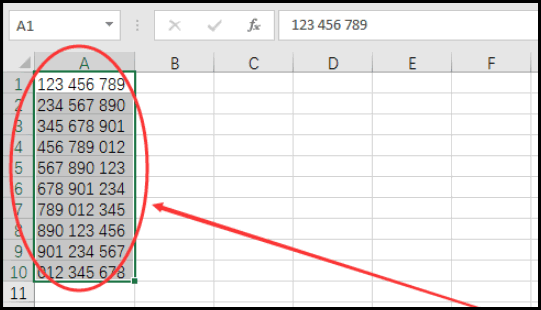
2、点开菜单栏的“数据”;然后再点击一下“分列”。如下图所示。
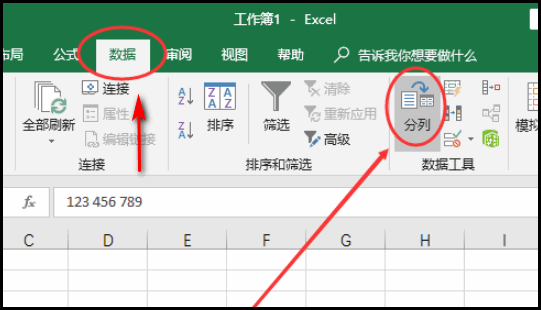
3、弹出的文本分列向导中,选择“分隔符号”的方式来分割。如下图所示。
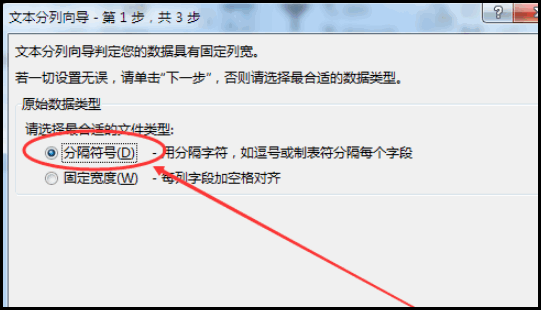
4、接下来选择空格做为分隔符号。如下图所示。
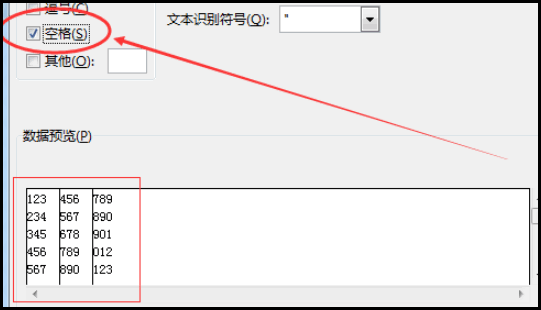
5、分别选择新生成的各列数据的格式。如下图所示。

6、操作完上述步骤后,单元格拆分完成。如下图所示。
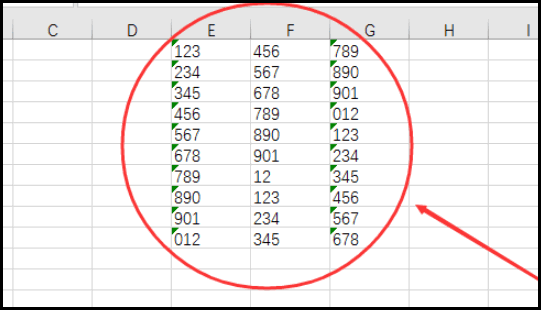
以上就是Excel怎么分割一列单元格的方法,学会以后可以节省很多的时间。





















